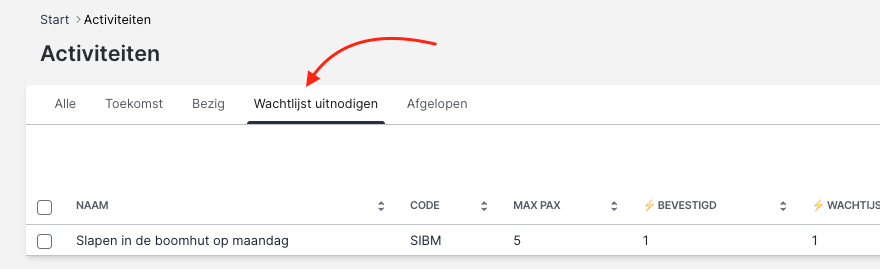Het wel en wee van een wachtlijst
Als een activiteit volzet is, dan wordt automatisch een wachtlijst aangelegd in de activiteit.
Bij 'Activiteiten' vind je bij het veld "Wachtlijst inschrijvingen" een genummerde lijst van alle inschrijvingen op de wachtlijst. Deze staan geordend volgens het moment van insturen en met melding van eventuele waarschuwingen. Hier wordt ook vermeld wanneer een inschrijving is uitgenodigd om een vrije plaats in te nemen.
Activiteiten waar er mensen op de wachtlijst staan én er nog open plaatsen zijn, krijgen automatisch een 'ja' bij 'Wachtlijst blokkeert nieuwe inschrijvingen'. Voor deze activiteiten moet je dus actie ondernemen en mensen uitnodigen.

Inschrijvingen van op de wachtlijst uitnodigen
Wanneer er een plaatsje vrijkomt bij een activiteit, kan er een inschrijving die op de wachtlijst staat, bevestigd worden.
Aangezien ouders zich vaak inschrijven op meerdere wachtlijsten raden wij aan om deze inschrijving niet meteen te bevestigen, maar om de ouder opnieuw om bevestiging te vragen.
Hiervoor zijn er 2 werkwijzes:
Via de activiteit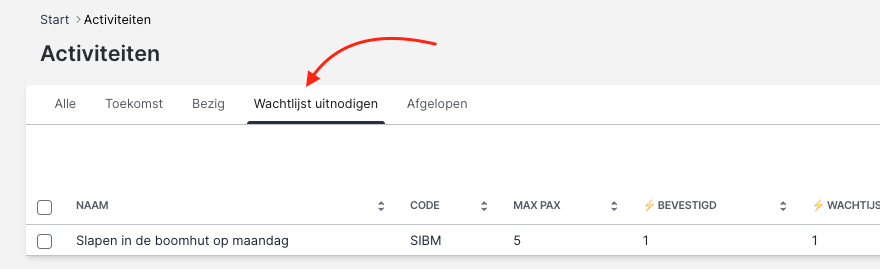
Ga hiervoor naar de 'Activiteiten' naar de weergave 'Wachtlijst uitnodigen'.
Klik de activiteit open en ga onderaan naar de weergave 'Wachtlijst details'

Via de inline acties kan je:
- De inschrijving bevestigen
- De inschrijving annuleren
- De status aanpassen naar 'Wachtlijst (door ouder te bevestigen)'.
Via de inschrijving
Ga hiervoor naar de 'Inschrijvingen' en open een inschrijving met status 'Wachtlijst'. Klik op de actieknop 'Acties' en kies de optie 'Reserveer Wachtlijst Plaats'
Deze acties (via de inschrijving of via de activiteit) zullen:
1. De status van de inschrijving aanpassen naar 'Wachtlijst (door ouder te bevestigen)'
 2. Een e-mail sturen naar de ouder met de vraag of hij de vrijgekomen plaats wil innemen. Afhankelijk van het antwoord van de ouder verandert de status van de inschrijving naar 'Bevestigd' of 'Geannuleerd'.
2. Een e-mail sturen naar de ouder met de vraag of hij de vrijgekomen plaats wil innemen. Afhankelijk van het antwoord van de ouder verandert de status van de inschrijving naar 'Bevestigd' of 'Geannuleerd'.
 3. Na x aantal dagen wordt de inschrijving automatisch geannuleerd wegens geen reactie op deze email. Er wordt hierbij opnieuw een email verstuurd naar de ouder.
3. Na x aantal dagen wordt de inschrijving automatisch geannuleerd wegens geen reactie op deze email. Er wordt hierbij opnieuw een email verstuurd naar de ouder.
Deze x kan je zelf instellen, voor meer informatie kan je terecht in het artikel over configuratie.
De volgorde tonen aan mensen op de wachtlijst
Indien je dat wenst, kunnen mensen op hun dashboard ook zien hoeveelste ze staan op de wachtlijst. Dat ziet er dan zo uit:

De plaats die vermeld wordt, is de chronologische plaats van deze inschrijving als je kijkt naar het moment van inschrijven.
Je kan dit activeren of deactiveren door de instelling "participant_waiting_list_show_ranking" aan te passen.